Los que conocen Android y lo utilizan desde hace un tiempo ya sabrán que las posibilidades de personalización del sistema operativo móvil de Google son casi infinitas. De hecho, es una de las mejores funcionalidades de Android, aunque no se publicite, y es que si los usuarios desean adaptar sus terminales a sus gustos, no habrá dos smartphones Android iguales.
En Xataka Android hemos estado prestando atención a la personalización en Android, y ya visto como aplicar temas a nuestros dispositivos, e incluso como utilizar launchers que, generalmente, amplían las posibilidades de configuración hasta niveles muy avanzados, aunque ahora vamos a prestar atención en concreto a los iconos de aplicaciones, accesos directos y funciones.
Launchers para ampliar posibilidades
Para quien no sepa lo que es un launcher, explicaremos que cualquier teléfono Android lleva uno, y es que el launcher es la aplicación que controla la interfaz y el lanzador de aplicaciones de nuestro teléfono. De manera sistemática los diferentes fabricantes modifican los launchers tanto gráficamente como en opciones, aunque Android cuenta con una interfaz llamada Google Experience que podremos ver en los dispositivos Nexus.
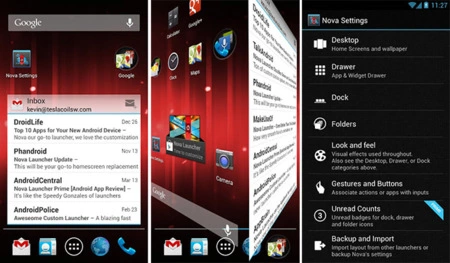
Alternativamente, en Google Play podemos encontrar launchers que amplían las posibilidades de configuración de la interfaz, pudiendo utilizar temas, cambiar iconos, crear accesos directos, redimensionar todos los widgets o superponerlos, etc.
Existen numerosos launchers, y ya hemos analizado cuáles son los mejores que podemos elegir, así que cada uno debe buscar el que más se adecúe a sus gustos.
Cambiar los iconos en cualquier launcher suele ser sencillo, y aunque algunos cuentan con la opción entre su menú de configuración, en otros como Nova Launcher es tan fácil como mantener pulsado un acceso directo y hacer click en "Editar", lo que abrirá un menú para cambiar el nombre o el icono del acceso directo.
Packs de iconos disponibles en Play Store
Sin embargo, y aunque cambiar iconos sea intuitivo en la mayoría de launchers, también tenemos otra opción todavía más sencilla, y es que lo más fácil es utilizar los paquetes de iconos disponibles para descarga directamente desde Google Play, pues estos una vez descargados pueden elegirse directamente en las opciones de temas o personalización de los principales launchers.
Bastará que entremos en Play Store y busquemos "iconos", "icon pack", "paquete de iconos" o cualquier otra cadena de palabras relacionadas, y la propia tienda se encargará de buscarnos los paquetes de iconos disponibles. En su descripción suelen mostrar los launchers compatibles e imágenes de cómo se ven, así que sólo quedará instalarlo y seleccionarlo directamente desde el launcher.
Utilizando Desktop Visualizer
Cambiando directamente de tercio, y buscando una aplicación mucho más potente para crear accesos directos personalizados, encontramos Desktop Visualizer, un gestor de widgets que permite crear accesos directos con un alto grado de personalización.
Es una aplicación muy usada entre los creadores de temas para Android, y es que permite desde crear pulsadores transparentes hasta accesos directos con una imagen y un texto personalizado en el tamaño y orientación que necesitemos.
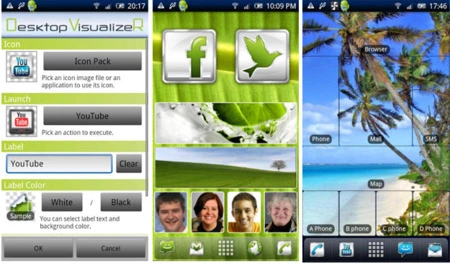
Desktop Visualizer es una aplicación gratuita que, en realidad, no es un gestor de iconos sino de widgets, pues los accesos directos añadidos no son iconos al estilo de los que arrastramos del launcher, sino widgets que debemos introducir en el escritorio como cualquier otro.
El gestor permite seleccionar el tamaño del widget, la imagen, el color de fondo al pulsar y el texto a mostrar, así que podremos añadir cualquier acceso personalizado. Esto es muy potente al usar fondos de diseño, pues podremos colocar partes del fondo como botones añadiendo un acceso con una imagen transparente, por ejemplo.
Como siempre, lo mejor es experimentar hasta conseguir un resultado que nos guste, así que os animamos a rebuscar entre las posibilidades de personalización de vuestro androide, ¿nos enseñáis vuestros escritorios?
En Xataka Android | ¿Qué son los temas en Android? Imagen de cabecera | Project Glass Icons for Android




Ver 5 comentarios